あなたは最近新しくLINEに追加された「オープンチャット」という機能を知っていますか?
この機能が公開されてから、多くのユーザーの間で話題になったのでオープンチャットという言葉だけでも耳にしたことのある人は多いのではないでしょうか。
しかし、この記事をご覧のあなたは、
・オープンチャットってどんな機能なの?
・オープンチャットでは何ができるの?
・オープンチャットを使ってみたいけど使い方がわからない
・グループトークとどういう違いがあるの?
・使ってみたいけど使い方が複雑そう…
など、オープンチャットについてこのような疑問をお持ちではないでしょうか。
そんなあなたのために今回は、
・オープンチャットとはどんな機能か
・オープンチャットで楽しめること
・グループトークとの違い
・使い方
について分かりやすく解説していきます。
 これ知ってる?これから流行りそうなSNSアプリ10選!【令和最新】
これ知ってる?これから流行りそうなSNSアプリ10選!【令和最新】
1.オープンチャットはランダムチャットもできる新しい機能!
オープンチャットは、LINEアプリに2019年9月に追加された、複数人とチャットができるトーク機能のひとつです。
LINEユーザーなら誰でもオープンチャット用トークルームの作成や参加ができます。
LINEには、以前からグループトークという複数人と話すことができる機能がありました。
しかし、オープンチャットはグループトークよりもさらにさまざまな機能が追加されて、時と場合に応じて使い方を分けることができる便利な機能です。
オープンチャットは、今までにない最大5,000名までのユーザーとトークを楽しむことができます。
大人数と同じ趣味やテーマについてチャットを楽しんだり、趣味が共通する仲間を集めたりできます。
トークルーム毎にプロフィールやニックネームを別々に設定できるので時と場合に応じて匿名で参加することも可能です。
LINE上で友だちに登録していないユーザーも気軽に募集・参加できるため、
・趣味などについて身近に話せる相手を探したい!
・知り合いと話したくないテーマについて知らない人と話してみたい
・大勢の人からいろんな意見を聞きたい
ときなどにも、オープンチャットを作るかすでに作られているオープンチャットに参加するとこれまでのLINEtoha違った楽しみ方を味わうことができます。
・ドラマ
・アニメ
・映画
・スポーツ
・音楽
・IT
・小説
など、オープンチャットで話されているテーマはいろいろあり、なければあなたが作成することができるので、これまでにできなかったことがオープンチャットなら楽しめます!
2.オープンチャットの4つの特徴
複数人とチャットができるオープンチャットという機能。
この機能が公開される以前にもLINEではグループトークなど、複数人とトークができる機能はありました。
オープンチャットは、これまでのLINEの機能とは違うどんな特徴があるのでしょうか。
ここでは、オープンチャット独自の4つの特徴について説明します。
オープンチャットの特徴を知ることで、あなたがオープンチャットを利用するべき時はいつなのかが分かるようになりますよ。
2-1.投票機能を管理者が管理できる
オープンチャットは多くのメンバーが参加することも考えられます。
みんなで何かを決めたいときは、投票機能が便利です。
投稿機能は通常のグループトークで利用で気や機能でしたが、オープンチャットでも利用できます。
投票の選択肢は
・テキスト(画像の添付も可能)
・日付
の2種類があるので、用途にあわせて使い分けることができます。
また、投票期限の設定や匿名投票の作成など投票に関する詳細も細かく設定することができます。
グループトークでも利用できた投票機能ですが、オープンチャットでしか利用することができない設定があります。
オープンチャットでは、投票機能は誰でも利用できるわけではなく、一般的にはトークルームの管理者または管理者に投票機能を利用できる権限が与えられた共同管理者のみが投票を作成することができます。
しかし、管理者が全メンバーに投票機能を利用できるように設定していた場合には、誰でも利用できます。
用途に合わせて投票機能の利用を制限できるのはオープンチャットならではの機能ですよ!
2-2.プロフィール設定が可能
これまではグループに参加する際に、メンバーに表示される自分のプロフィールアイコンはLINEで利用していたものでした。
しかし、オープンチャットではトークルームごとにプロフィールやアイコンを設定し直すことができます。
そのため、知り合いに見つかりたくないと思った場合には、LINEで利用しているプロフィールやアイコンと違うもの設定し直すことで、誰にもばれずにトークを楽しむことができます。
もちろん、LINEで利用しているプロフィールやアイコンのままチャットに参加することもできます。
必要以上に個人情報を晒す必要がなくなるため、通常利用のプロフィール情報と切り分けたりしたい場合にこのオープンチャット独自の機能は役立ちますね。
2-3.公開設定を変更可能
オープンチャットでは、以下2種類のトークルーム、
・誰でも自由に参加できるグループ
・パスワードを入力しないと入れないグループ
を作ることができます。
一般的にオープンチャットを利用するユーザーたちは、大勢が参加するチャットだと思っていますが、
実はパスワードを設定すればプライベートなグループトークを作成することもできます。
2-4.管理者がスパムフィルターBotの設定ができる
オープンチャットでは、トークルーム上で表示させたくない言葉を含むメッセージをbotが自動で排除してくれるスパムフィルターという機能があります。
このスパムフィルターで見たくない言葉や表現を事前に設定しておくことで、他のユーザーがその発言しても自分のトーク画面には表示されないようになります。
スパムフィルター設定の方法を以下に詳しく説明します。
1.トークルーム右上にある「三」をクリックする
2.「Bot」をクリックする
3.スパムフィルターをONにして、「スパムフィルター」をクリックする
4.NGワードを登録する
5.NGワードのみを削除するかNGワードを含むメッセージを削除するかを選択する
 これ知ってる?これから流行りそうなSNSアプリ10選!【令和最新】
これ知ってる?これから流行りそうなSNSアプリ10選!【令和最新】
3.オープンチャットとグループトークの4つの違い
オープンチャットでは、グループトークと同じく作成したトークルームで、複数人とトークを楽しめるというのは同じですが、
- 参加者全員が匿名で参加できる
- 友だち登録していないユーザーを簡単に募集できる
- グループトークの参加人数は500人に比べてオープンチャットでは5000人
- 自分が参加する前のトークも確認できる
などグループトークではできない機能が4つあります。
ここでは、オープンチャットでしか楽しめない4つの機能について詳しく説明します。
3-1.参加者全員が匿名で参加できる
・グループトークでは、LINEアカウントに登録したユーザー名やプロフィールが表示する仕組みになっていますが、
オープンチャットではオープンチャットのトークルーム毎にプロフィールやニックネームを個別に設定することができ、LINE上に登録している本当の名前は表示しません。
3-2.友だち登録していないユーザーを簡単に募集できる
厳密には現在のグループトークも友達じゃなくても参加できますが(共通の友だちから招待してもらう必要あり)、
新しいオープンチャットでは、LINEで友だち登録せずとも、まったくの第三者と同じグループでトークすることができます。
一度限りのグループや、イベント・共通の趣味など完全なる第三者とのコミュニケーションのツールとしても利用できるようになります。
3-3.参加人数は最大5000人
これまでのLINEのグループトークでは、グループに参加できる最大人数が500人でした。
しかし、オープンチャットでは最大5000人まで参加することができます。
そのため、「参加したかったチャットがあったけど参加人数が埋まってたから参加できなかった」という悲しい事態はほとんどないと言っても過言ではないでしょう。
3-4.自分が参加する前のトークも確認できる
これまでのグループトークでは、自分が参加する前のトークを確認することはできませんでした。
そのため、
自分が参加する前に話していた内容を改めてメンバーに尋ねたり、
重要な情報などはグループに新しく人が来る度に投稿しなおしたり、
ノートに書く必要がありました。
しかし、後からグループに参加しても自分が参加する以前の会話が分からないなんてことはなくなり多くの手間が省けるようになりました。
そのため、オープンチャットをグループトークのように利用するLINEユーザーも増えているようです。
4.オープンチャットの使い方
ここでは、オープンチャットの使い方について分かりやすく説明します。
オープンチャットは設定すべき項目が多く、めんどくさいため使いたくない、使いこなせないという人がたくさんいます。
しかし、使い方を理解すると、意外と簡単に使いこなせるようになりますよ。
時と場合、用途に応じてオープンチャットの設定を変えることで、より便利なトークルームを活用することができるようになります。
以下では、
・作成
・招待・募集
・参加・検索
・退会・退出
・削除
など、オープンチャットのさまざまな使い方について詳しく説明します。
4-1.オープンチャットを作成する
もしくは、トークの右上の吹き出しアイコンからオープンチャットボタンをクリックする
トークルームに関して設定できる項目は、
・名前(オープンチャット名)
・画像
・説明文
・カテゴリー
・検索許可
です。
オープンチャットでメンバーに表示される以下の自分の情報を設定することができます。
・自分がオープンチャットで使用する名前
・アイコン
4-2.参加者を招待・募集する
あなたがオープンチャットでトークルームを作成した場合、参加者を選んで招待するだけではなく、募集をかけたりすることができます。
オープンチャットでの招待・募集の方法は4種類あります。
1.オープンチャットのトークルーム右上にある「三」もしくは「V」をクリックする
2.「招待」をクリックする
3.以下4つの方法から希望の招待方法から選んで参加者を招待・募集する
・友だち招待:LINE上の友だちを招待する方法
・リンクのコピー:URLでメールやSNSなどで招待したい人を募集する方法
・リンクのシェア:SNSでURLを拡散・投稿して参加者を募集する方法
・QRコードのシェア:QRコードをSNSなど広く拡散して参加者を募集する方法
4-3.オープンチャットに参加・検索する
招待・募集しているオープンチャットに参加する場合は、
・招待用のURLやQRコードから入る
・自分でフリーワード検索
・カテゴリー検索
・おすすめから参加する方法
という4種類の方法があります。
時と場合に応じて参加したいオープンチャットを探す方法を分けることもできます。
4-3-1.招待用URLやQRコードから参加する場合
この方法は、LINEの友達から招待を受けたり、オープンチャットの参加者募集用のQRコードやリンクがわかっている時の参加方法です。
1.招待用リンク・募集用QRコードからトークルームを開く
2.「参加する」をクリックする
3.プロフィールを設定する
以上でオープンチャットに参加することができます。
4-3-2.カテゴリーから参加する
この方法は、オープンチャットにあるいくつかのカテゴリから自分の興味あるカテゴリを選択し、参加したいトークルームを見つけた際の参加方法です。
オープンチャットでは、
・学校
・同世代
・仕事
・団体
・地域
など、さまざまなカテゴリが用意されているので、自分に合ったカテゴリを選択することで自分に合ったトークルームを探しやすくなります。
1.LINEアプリを開く
2.ホームタブのオープンチャットをクリックする
3.オープンチャットのトップ画面にあるカテゴリーから、気になるカテゴリを選択する
4.気になるトークルームを見つけて参加する
4-3-3.検索して参加する
この方法は、
・気になるカテゴリがなかった場合
・キーワードでトークルームを検索したい場合
に、おすすめする参加方法です。
1.LINEアプリを開く
2.ホームタブのオープンチャットを開く
3.「検索フォーム」にキーワードを入力して検索する
4.気になるトークルームを見つけて参加する
4-3-4.おすすめから参加する
この方法は、オープンチャット上でLINEが
・賑わっているトークルーム
・今熱いトークルーム
など、おすすめに表示してくれた中から気になるトークルームを選んで参加する方法です。
1.LINEアプリを開く
2.ホームタブのオープンチャットを開く
3.おすすめ一覧を表示する
4.気になるトークルームを見つけて参加する
4-4.オープンチャットから退出する
オープンチャットからの退出は、あなたがトークルームの作成者であってもそうでなかっても誰でも可能です。
下記の手順に従うことで、簡単に参加中のトークルームから退出することができます。
1.トークルームの右上にある「三」もしくは「V」をくりっくする
2.「グループ退会」をクリックする
4-5.オープンチャットを削除する
トークルームを作成したユーザーは、トークルームを削除することができます。
後から既存のトークルームに参加したユーザーは削除する権限がない場合が多いので、トークに飽きた場合は自分がトークルームを退出するようにしてください。
1.トークルームの右上に表示されている「三」もしくは「V」をクリックする
2.「設定」もしくは「⚙」をクリックする
3.「オープンチャットを削除」をクリックする
5.まとめ | オープンチャットは使い方次第でとても便利な機能!
オープンチャットは、LINEユーザー全員が利用することができる新しいグループトーク機能です。
以前から、LINEにはグループトーク機能が備わっていましたが、
・投票管理機能
・個人情報保護
・スパムフィルター
・LINE友達以外の人とつながれる
など、オープンチャットでしか使えないさまざまな機能が備わっています。
この便利なオープンチャットを利用することで、
・同窓会に関する情報を共有するトークルーム
・ゲームプレイヤー同士のトークルーム
・スポーツ実況中継トークルーム
・イベントに関するトークルーム
など、さまざまな用途にオープンチャットを活用することができます。
LINEユーザーはぜひオープンチャットの使い方をマスターして使いこなしてみてはいかがでしょうか。
 これ知ってる?これから流行りそうなSNSアプリ10選!【令和最新】
これ知ってる?これから流行りそうなSNSアプリ10選!【令和最新】
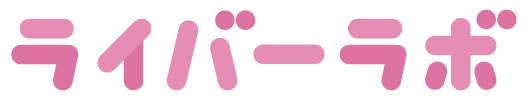





コメントを残す